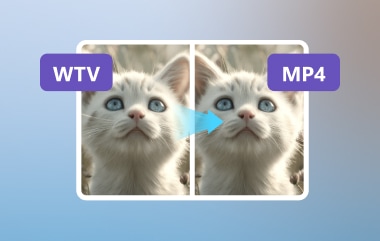Как эффективно конвертировать WFP в MP4Если вы создаёте проект Filmora, важно отметить, что формат файла WFP подходит для сохранения изменений, но не может быть воспроизведен или опубликован. Конвертация файлов WFP в MP4 гарантирует лёгкое воспроизведение и распространение файлов WFP или видео на различных устройствах и платформах. Несмотря на то, что существует альтернатива экспорту проектов WFP в формат MP4 в Filmora, такие инструменты, как AVAide MP4 Converter, помогают выполнить этот процесс без каких-либо дополнительных усилий, обеспечивая высококачественное и плавное преобразование. В этом руководстве оба подхода подробно рассматриваются без каких-либо проблем.
Часть 1. Обзор файла WFP
WFP — это аббревиатура Wondershare Filmora Project File, которая хранит приложения для создания фильмов и проекты редактирования высокого уровня без необходимости хранить большие объемы материальных медиафайлов. WFP не хранит видеозаписи, звуковые клипы или графические изображения. Вместо этого он хранит метаданные, относящиеся, например, к проектам по производству фильмов, такие как структура файла фильма, типографика, изображения и т. д. Эта функция облегчает сохранение рабочего проекта и его частей или редактирование в целом, повышая гибкость пользователя.
Файлы WFP создаются специально с помощью Filmora, поэтому они созданы для открытия и изменения в этом конкретном программном обеспечении. Аналогично, файлы WFP не содержат реальных медиафайлов; поэтому их нельзя просматривать на других устройствах или платформах. Однако для того, чтобы проект WFP был доступен как видеофайл, который можно использовать обычным образом, пользователю придется экспортировать проект WFP из программного обеспечения Filmora, сохранив его в любом формате, а именно MP4, AVI или MOV. Эта процедура изменяет формат на единый отраслевой стандарт, позволяя просматривать, редактировать или загружать проект на YouTube и другие платформы.
Преимущества использования файлов WFP в Filmora
• Эффективное управление проектами: Файлы WFP позволяют пользователям управлять сложными проектами с должным учетом медиа-данных и процессов редактирования.
• Сохраненное хранение: Поскольку файлы WFP не содержат медиа, они занимают меньше места, чем хранение полного видеофайла высокой четкости в форматах, созданных с помощью HD Movie Maker Pro.
• Редактировать Сохранение: Чтобы избежать необходимости повторно редактировать каждый проект, пользователи могут использовать метаданные для сохранения изменений, а также закрытия или открытия проекта в любое время.
Сравнительная таблица форматов WFP и распространенных видеоформатов
| Атрибут | WFP (файл проекта Filmora) | MP4 | МОВ | AVI |
| Тип файла | Файл проекта (только метаданные) | Видео файл | Видео файл | Видео файл |
| Медиа-контент | Нет (содержит только ссылки) | Да | Да | Да |
| Совместимость | Filmora-эксклюзив | Широко поддерживается | В основном устройства Apple | Старые устройства, Windows |
| Размер файла | Легкий (без встроенных медиафайлов) | Зависит от разрешения носителя | Зависит от разрешения носителя | Обычно больше |
| Вариант использования | Монтаж в Filmora | Обмен и воспроизведение | Обмен и воспроизведение | Архивирование или воспроизведение |
| Требования к экспорту | Да, для стандартных видеоформатов | Нет | Нет | Нет |
Часть 2. Преобразование файла WFP в MP4 в Filmora с водяным знаком.
Файлы WFP связаны с Filmora. Filmora интегрирует файлы в формате WFP с данными проекта, такими как временные шкалы, эффекты и точки монтажа, но не включает медиафайлы проекта. Поэтому эти файлы нельзя воспроизвести на совместимых устройствах или загрузить на онлайн-платформы, такие как YouTube. Чтобы защитить свою работу вне Filmora, необходимо преобразовать ее в стандартный видеоформат, например MP4, который может просматривать большинство пользователей. Формат MP4 также гарантирует сохранение качества изображения проекта. Однако версии, экспортированные непосредственно из Filmora, будут содержать водяной знак.
Шаг 1Убедитесь, что на вашем ПК установлена активная и обновленная версия программного обеспечения Filmora, и запустите ее. После того, как программа полностью запустится, нажмите на Новый проект, перейдите и выберите файл WFP, который вы хотите редактировать. Двойной щелчок или Открытым Кнопка должна работать.
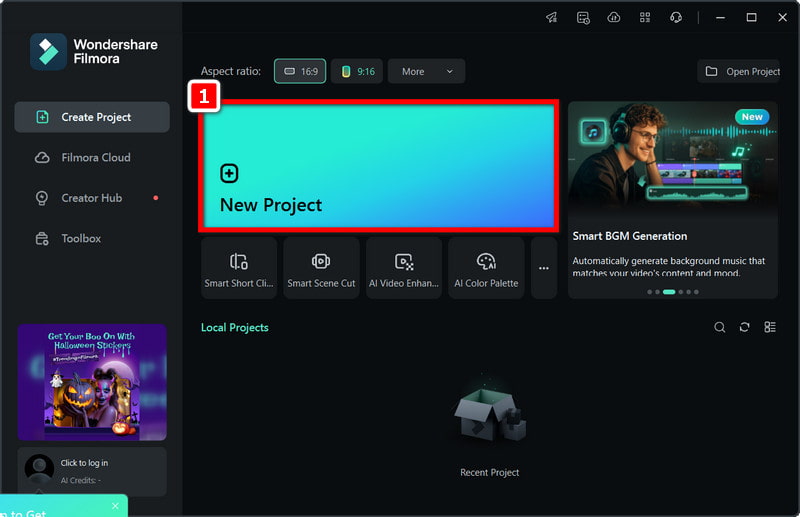
Шаг 2Затем убедитесь, что проект полностью собран и готов к отправке, поскольку эта версия будет предоставлена другим пользователям.
Шаг 3После этого перейдите в верхний правый угол, найдите и щелкните ЭКСПОРТ кнопка. В меню «Экспорт» нажмите кнопку Местный вкладка, щелкните MP4, теперь дайте имя файлу и щелкните по месту хранения MP4.
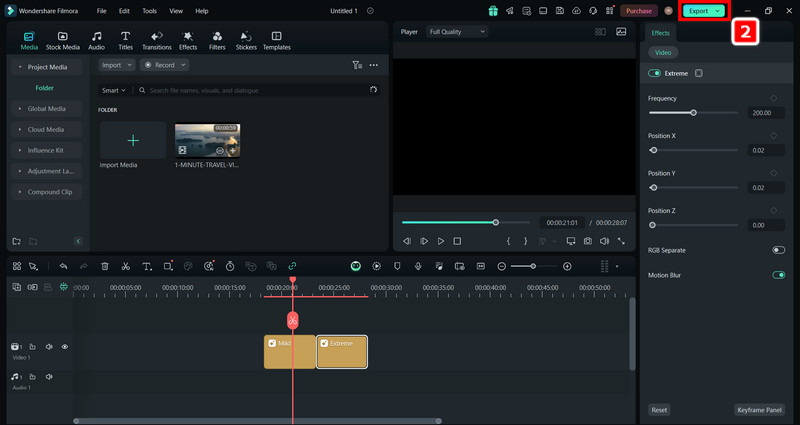
Шаг 4Наконец, нажмите ЭКСПОРТ для начала конвертации. Теперь Filmora экспортирует проект в формате MP4, что делает его доступным для распространения на таких платформах, как YouTube, и совместимым с любым медиаплеером.
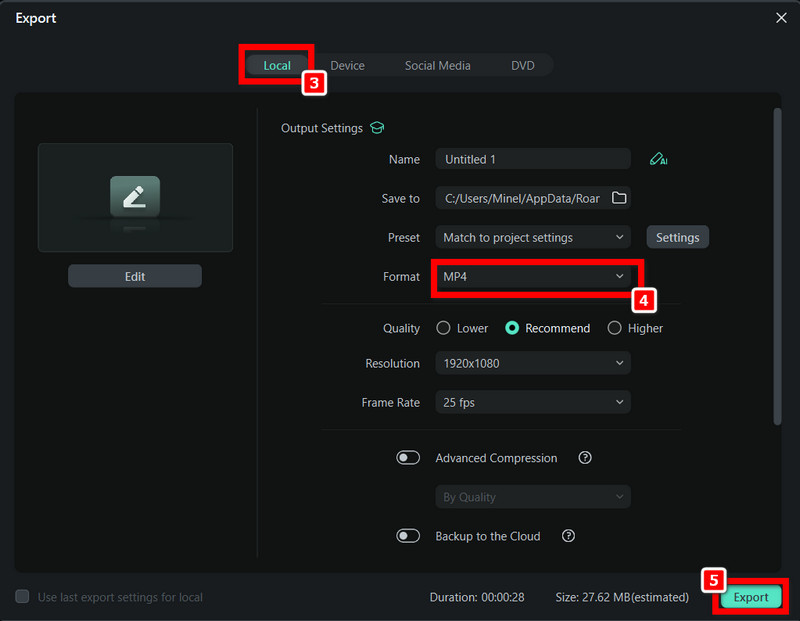
Часть 3. Конвертация WFP в MP4 без водяного знака
Для пользователей, желающих без проблем конвертировать файлы WFP в формат MP4 без водяных знаков, встроенные функции Filmora требуют платной подписки. Конвертер AVAide MP4 Этот инструмент выделяется как один из самых быстрых и эффективных доступных вариантов. Теперь он также функционирует как видеоконвертер, способный преобразовывать высококачественные файлы WFP в формат MP4. Более того, он полностью бесплатен и поддерживает более 300 форматов. Мощный набор практичных инструментов редактирования дополняет его удобный интерфейс.
- Конвертируйте WFP в MP4 с наилучшим качеством видео и звука.
- Конвертируйте несколько видеофайлов в MP4 одним щелчком мыши.
- Конвертируйте и масштабируйте видео до 1080P, 4K, 5K и даже 8K.
- Поддержка правильной обрезки и возможность обрезать видео в Windows для точной настройки.
Шаг 1Запустите Wondershare Filmora и откройте ваш проект WFP. Вы можете экспортировать его как видео в формате, который будет работать с AVAIDE, например MP4, MOV или WMV.
Шаг 2Откройте AVAide MP4 Converter. Затем откройте конвертированный видеофайл из Filmora и введите его в программу, нажав кнопку Добавить файлы кнопка.
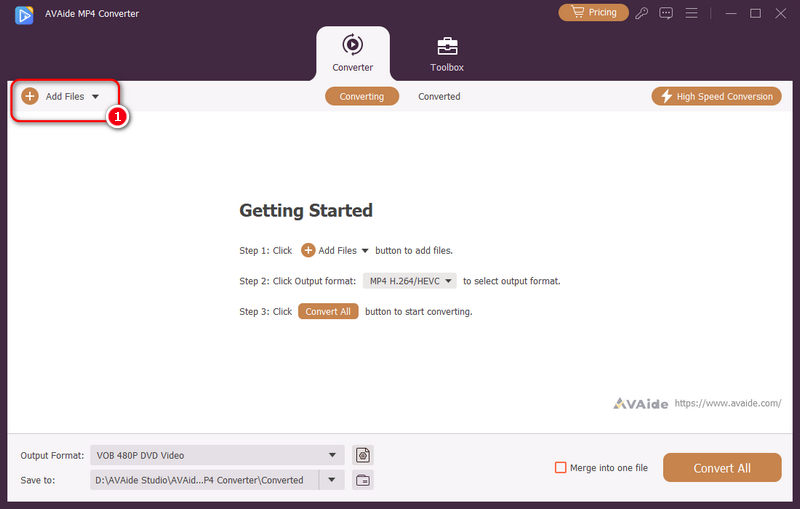
Шаг 3Из списка форматов, представленных в Профиль меню, выберите MP4 для конвертации вашего файла. Вы можете установить разрешение, частоту кадров и другие параметры в соответствии с вашими предпочтениями.
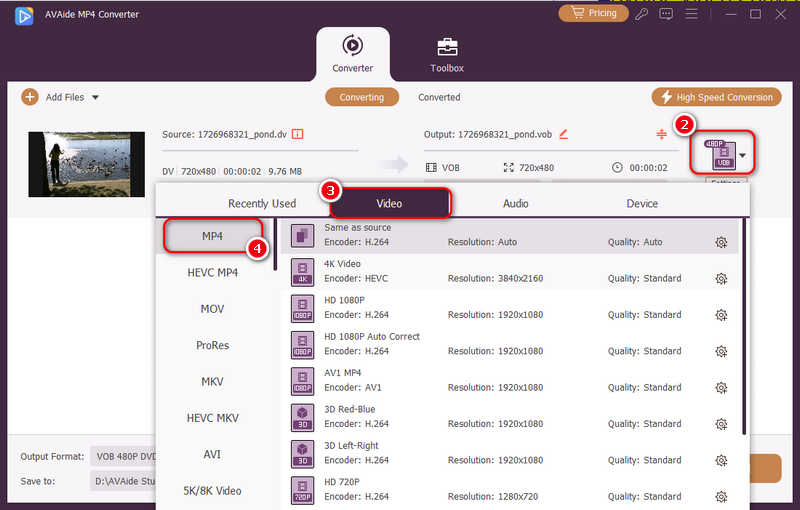
Шаг 4Если вы хотите изменить, например, обрезать видеорекламу, добавить фильтры или улучшить качество выходного видео, то воспользуйтесь Редактировать кнопка.
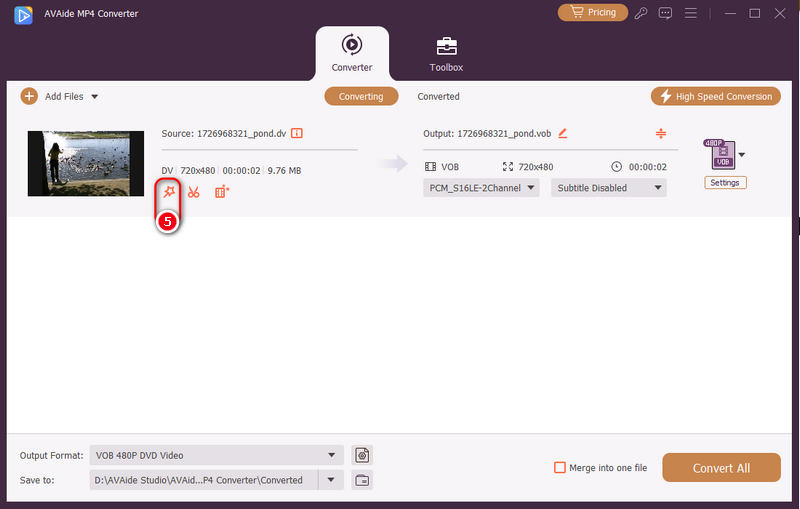
Шаг 5Нажать на Конвертировать все кнопка. Это сигнализирует о начале процесса конвертации. Когда процесс будет завершен, видеофайл MP4 будет найден в выбранной папке, и он не будет иметь водяных знаков.
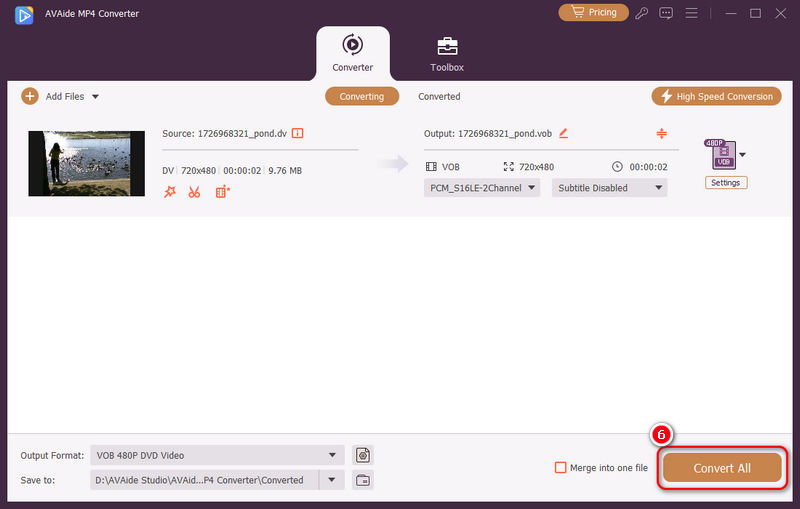
Часть 4. Часто задаваемые вопросы о WFP в MP4
Как бесплатно удалить водяной знак Filmora?
Если у вас нет профессиональной версии Filmora, вы не сможете напрямую удалить водяной знак при экспорте видео, но вы можете использовать AVAide Video Converter для легкого удаления водяного знака Filmora.
Могу ли я бесплатно экспортировать файл WFP в видео?
Да, вы можете бесплатно экспортировать файл WFP в видео, но при использовании бесплатной версии Filmora на нём, скорее всего, будет водяной знак. Если же вам нужно полное качество и отсутствие водяного знака, вам придётся либо купить Filmora, либо воспользоваться программой для удаления водяных знаков.
Почему мне не удаётся экспортировать WFP в видео?
Возможно, вы изменили имя файла или местоположение исходных медиафайлов в файле проекта WFP, либо у Filmora недостаточно системных ресурсов для экспорта вашего видео.
Теперь у вас есть полное руководство о том, как изменить WFP на MP4 так что это становится легко делиться видео. Если вы экспортируете прямо из Filmora или применяете Конвертер AVAide MP4 чтобы получить вывод без водяных знаков, убедитесь, что оба варианта завершат ваш проект. Выберите быстрый процесс конвертации качества, который настраивает ваше видео на многосекционность, что позволит вам легко выставлять напоказ свою работу.
Многофункциональный конвертер MP4 для преобразования любого видеоформата в MP4 с высоким качеством вывода.
переключить видео



 Безопасная загрузка
Безопасная загрузка